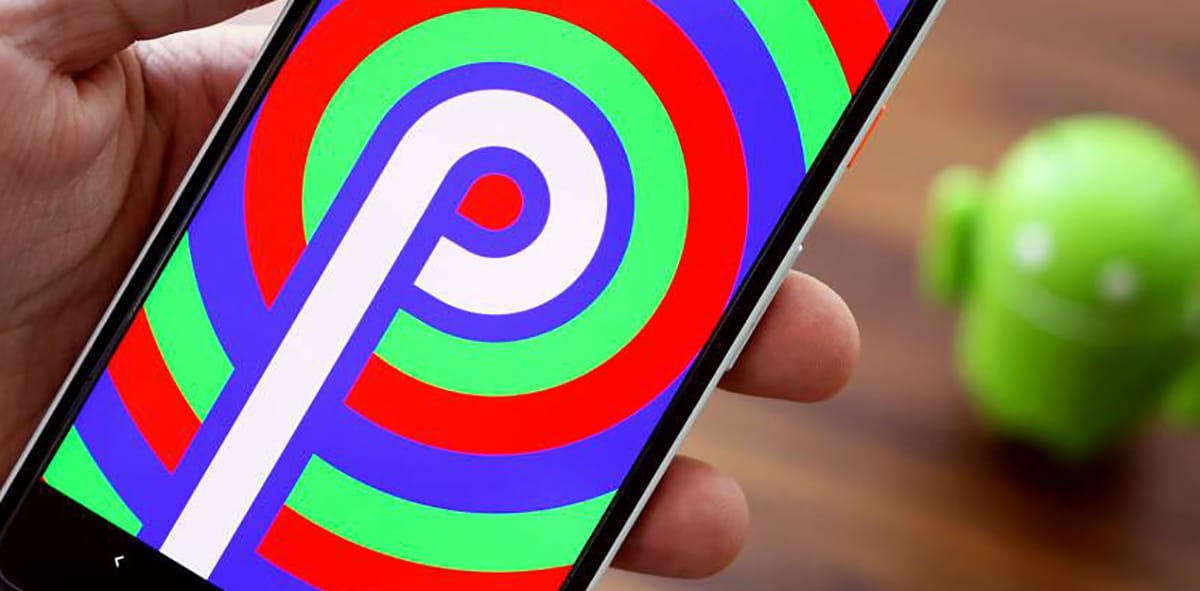
На първо място, ще бъде лесно възстановяване на предишна версия на Android Ако имаме Google Pixel, тъй като ще използваме платформата Android, за да се върнем към Android 9 или Android 10, например.
Проблемът идва когато имаме телефон от друга марка като Samsung или Huawei и трябва да изтеглим версията. Тук ще ви дадем няколко съвета и трикове, за да го направите, но това ще зависи много от марката на телефона.
Как да възстановите предишната версия на Android
Първо това урокът се базира на Google Pixel и ще ни позволи да изтеглим в друга версия, защото го инсталираме, както идва в хранилището, което получаваме чрез Android SDK Platform. Направи го:
- Изтегляме Android SDK платформа от тази връзка
- Изтеглете инсталатора за Windows или Mac и ние го разархивираме, за да го инсталираме
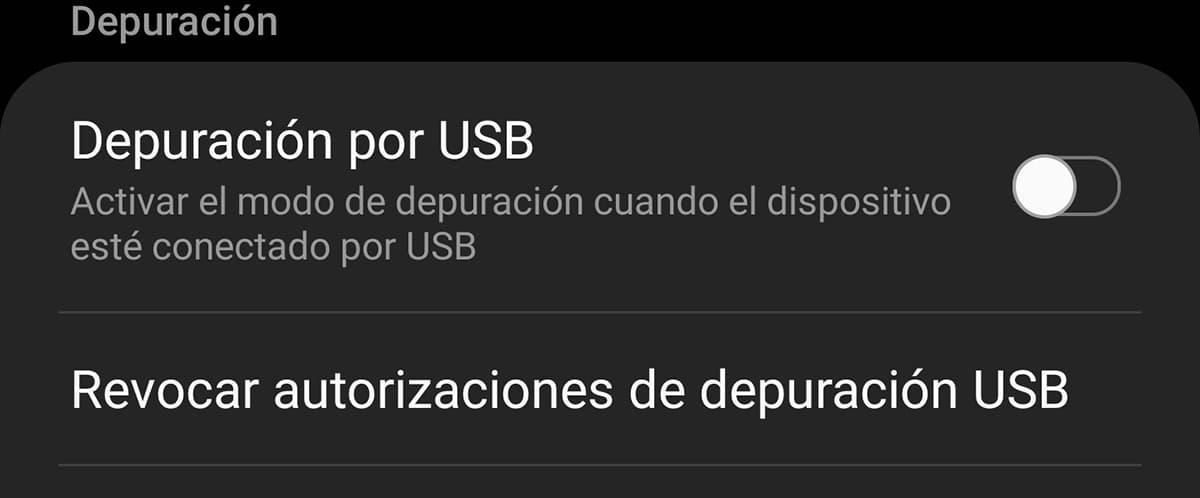
Сега трябва проверете дали мобилният ни апарат е напълно актуализиран до последната версия. Казваме това, защото няма да можем да изтеглим версията, ако има предстояща актуализация на нашия телефон Google Pixel:
- Хайде да отидем до Настройки> Система> Разширени> Актуализация на системата
- Ако има актуализация, ние я изтегляме и инсталираме, за да продължим
Сега ние време е да инсталирате USB драйверите от нашия телефон. За това правим следното:
- Отиваме на тази връзка, за да изтеглите USB драйверите или драйверите за Pixel: линк за изтегляне
Изтегляне на изображението на предишната версия на Android
Първото нещо е да изтеглите правилното изображение на версията, която искаме да изтеглим от нашия телефон. От този списък можем да изтеглим всички OTA или актуализации. Например, ако искаме да стигнем до Android 9, тогава изтегляме най-новото от списъка с „хубаво“ за Pixel 3a XL. Важно е да разгледаме внимателно модела на нашия телефон.
След като изображението бъде изтеглено, ще продължим да активираме важна функция от телефона, отстраняване на грешки чрез USB:
- Хайде да отидем до Настройки> Всичко за телефона
- Сега трябва да щракнем 7 пъти върху номера на компилацията, за да активираме менюто за разработчици
- Връщаме се и отиваме в това ново меню
- Там трябва активиране на USB режим за отстраняване на грешки
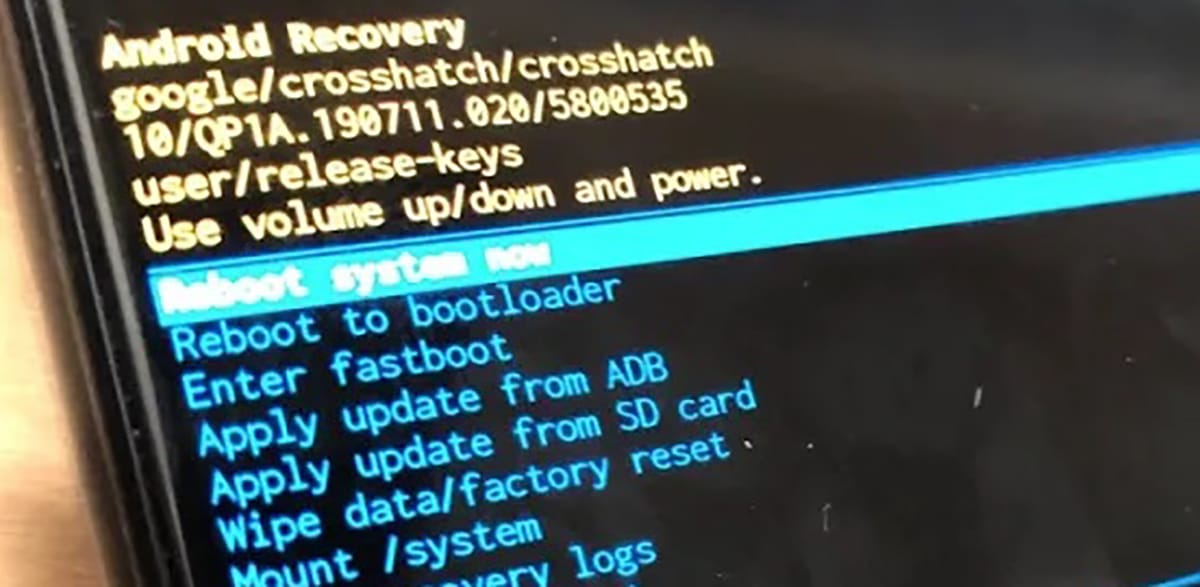
- Следващото нещо е да свържете телефона към компютъра
- Отиваме в папката, в която сме разархивирали SDK, и натискаме главни букви на малко място с показалеца, за да отворим прозореца! PowerShell
- От този прозорец въвеждаме тази команда: Adb рестартиране възстановяване
- Натискаме enter и сега устройството трябва да се рестартира
- От това меню за възстановяване с надолу бутона за сила на звука отиваме Приложете актуализация от ADB
- Сега важно. Трябва да копираме името на файла с изображение, който сме изтеглили и поставили: adb crossload crosshatch-ota-pq3a.190801.002-13edb921.zip
- Това е "Adb sideload" и името на файла по-долу, който завършва с .zip
- Ако не го разпознаете изберете файла, натиснете F2 и копираме името, за да го поставим в тази команда adb
- Сега трябва да зареди ROM изображението на тази версия и телефонът да се зареди
Ако сме имали проблеми, следваме тези стъпки:
- Рестартираме телефона
- В менюто за програмисти активираме OEM Unlock
- Връщаме се към ADB, когато свързваме мобилния телефон към компютъра с: Adb рестартиране на буутлоудъра
- Потвърждаваме, че сте прочели нашата система с fastboot устройства
- Изтегляме фабричното изображение на нашия Pixel тук: връзка

- Свързан с ADB използваме командата бърз стартиращ мигащ unlook
- Избираме "Отключване на буутлоудъра"
- Разархивирайте изтегленото по-рано изображение в папката ADB по-горе
- В прозореца въвеждаме флаш-всички
- Системата се актуализира и мобилният телефон вече стартира
- Стартираме го в режим на бързо стартиране, като поддържаме бутона за сила на звука нисък и включен едновременно
- И оттам в прозореца, който използваме бързо мигащо заключване
- По този начин отново блокираме буутлоудъра и сме готови
В други марки
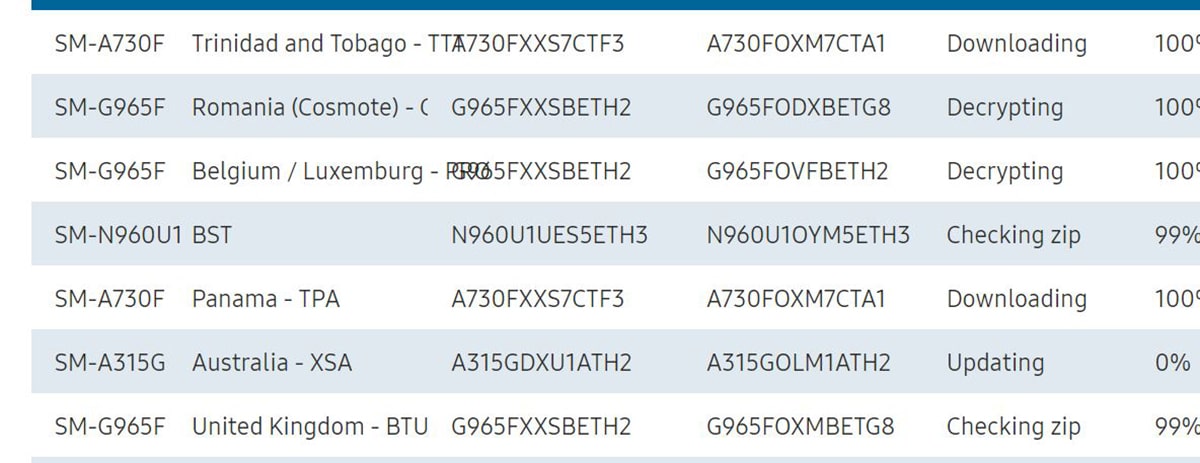
В Samsung имаме възможност за използвайте приложението Odin, което ни позволява да инсталираме ROM длъжностни лица да преминат към предишна версия. Но внимавайте, Samsung не ви позволява да "понижавате" от някои версии към други, затова препоръчваме да отидете на HTCmania и специализирани форуми, за да намерите форума на вашия мобилен телефон.
Там можете да направите търсене, за да намерите този ROM и по този начин да можете да го изтеглите. Например в Samsung е мрежата на sammobile и че има огромно хранилище на фърмуер.
За други марки използваме същия метод за влизане във форум за htcmania и в нашата марка дори питаме за опцията за понижаване на нашия телефон. Всичко ще зависи от отварянето на потребителския слой и дали дори можем да влезем в възстановяването, тъй като има марки, които дори не го позволяват и това поставя всички бариери, така че да можем да възстановим предишната версия на Android.
Проблемът е в това, че имайки толкова много марки, всеки има свой собствен начин за понижаване и не всички имат хранилище на тези изображения или ROM, за да го инсталират. Връщаме се към казаното за форуми като htcmania, където потребителската общност, въпреки че не е това, което беше, обикновено си помагат взаимно и могат да ни дадат тази връзка, която ни дава достъп до изтеглянето на предишна версия.